Tác Giả:
Mike Robinson
Ngày Sáng TạO:
7 Tháng Chín 2021
CậP NhậT Ngày Tháng:
21 Tháng Tư 2024
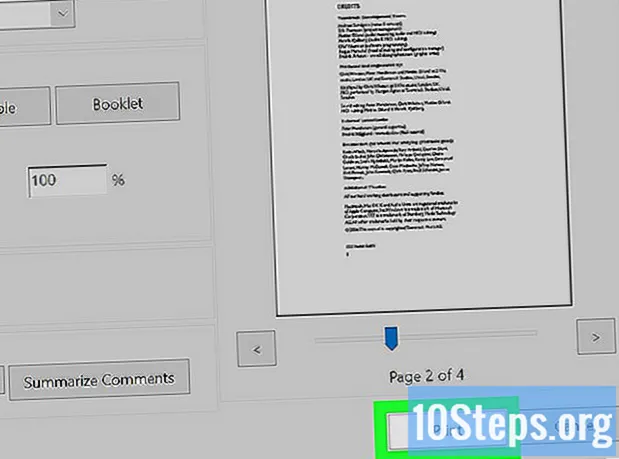
NộI Dung
Adobe Reader DC cho phép người dùng in nhiều trang của tài liệu PDF trên một trang tính, điều này có thể rất hữu ích cho những người làm việc với nhiều tệp vật lý. Nhược điểm là hình ảnh và văn bản nhỏ hơn và khó đọc hơn. Dù sao, bạn chỉ cần làm theo các thủ thuật trong bài viết này để tìm hiểu thêm về nó!
Các bước
Phương pháp 1/1: In nhiều trang PDF trên một tờ
Mở PDF trong Adobe Reader DC. Để thực hiện việc này, hãy nhấp chuột phải vào tệp PDF và chọn các tùy chọn quảng cáo Mở với và Adobe Reader DC.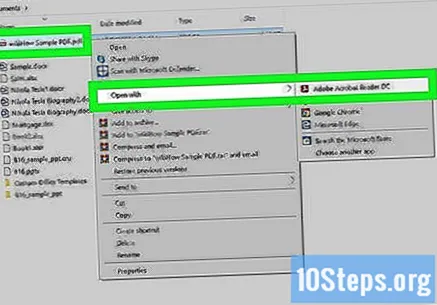
- Bạn cũng có thể mở Adobe Reader DC, nhấp vào Tập tin (trong thanh menu ở đầu màn hình) và Mở và cuối cùng, chọn PDF.
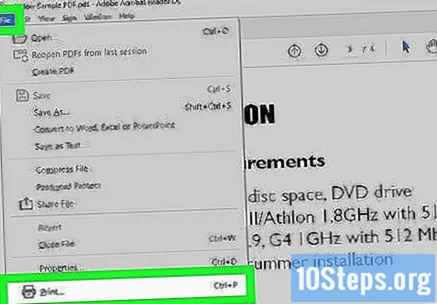
Mở menu In ra. Nhấp vào biểu tượng máy in trên bảng điều khiển trên cùng của Adobe Reader DC hoặc chọn tùy chọn "In" từ menu Tập tin.- Bạn cũng có thể truy cập menu In ra sử dụng phím tắt Ctrl + P (trên Windows) hoặc Lệnh + P (trên Mac).
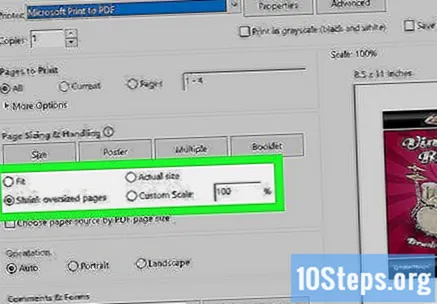
Điều chỉnh khổ giấy (nếu cần). Giấy in càng lớn thì hình ảnh và văn bản càng dễ đọc. Nếu bạn muốn in nhiều trang trên cùng một trang tính, hãy nhấp vào Thiết lập trang, ở góc dưới bên trái của Adobe. Sau đó, chọn loại giấy từ menu thả xuống bên cạnh "Kích thước". Cuối cùng, bấm đồng ý khi bạn hoàn thành.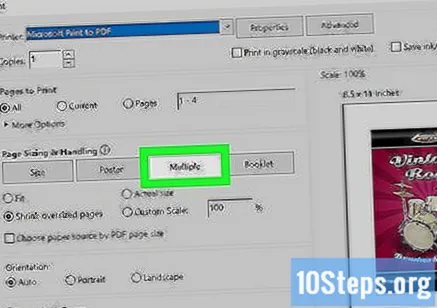
nhấp vào Nhiều trang trên mỗi tờ. Nút nằm trong menu bật lên Tỷ lệ trang.
Chọn số lượng trang PDF trên mỗi tờ. Mở menu thả xuống bên cạnh "Số trang trên mỗi tờ" và chọn số lượng trang bạn muốn in trên mỗi tờ. Bạn có thể chọn từ hai đến 16 trang.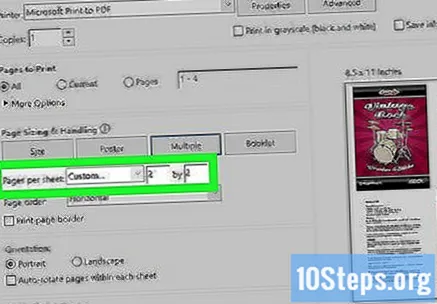
- Nếu bạn thích, hãy nhấp vào "Tùy chỉnh" và sử dụng các trường ở bên phải để nhập số trang cho mỗi hàng và cột (chẳng hạn như 3 x 2).
Chỉ định thứ tự của các trang. Mở menu thả xuống bên cạnh "Thứ tự trang" và chọn cách bạn muốn sắp xếp các trang trên trang tính. Adobe cung cấp các tùy chọn sau: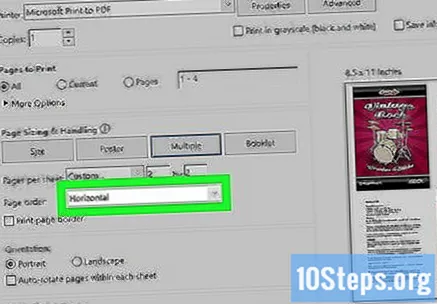
- Ngang: ở chế độ này, các trang sẽ xuất hiện theo hàng từ trái sang phải.
- Ngược chiều ngang: ở chế độ này, các trang sẽ xuất hiện theo hàng từ phải sang trái.
- Theo chiều dọc: ở chế độ này, các trang sẽ bắt đầu ở góc trên bên trái của trang tính và xuất hiện từ trái sang phải và từ trên xuống dưới.
- Ngược dọc: ở chế độ này, các trang sẽ bắt đầu ở trên cùng bên phải của trang tính và xuất hiện từ phải sang trái và từ trên xuống dưới.
In cùng một trang nhiều lần (tùy chọn). Nếu bạn muốn in cùng một trang nhiều lần trên trang tính, chỉ cần nhấp vào tùy chọn "Trang", bên dưới "Trang cần in". Sau đó, sử dụng trường dưới tùy chọn đó để nhập thứ tự in theo cách thủ công, lặp lại từng số được phân tách bằng dấu phẩy (chẳng hạn như 1,1,1,1,2,2,2,2 ...).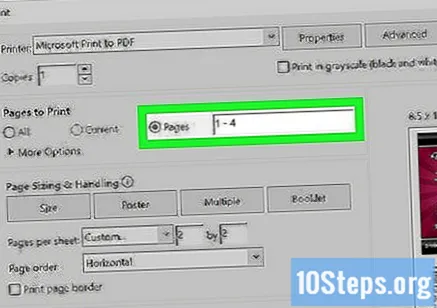
- Nếu máy in của bạn chỉ in một mặt, bạn sẽ phải bắt đầu chỉ in các trang lẻ. Sau đó, lắp lại tất cả chúng úp vào khay và in các trang chẵn.
Kiểm tra tùy chọn "In đường viền trang" (tùy chọn). Nếu muốn, bạn có thể chọn tùy chọn "In đường viền trang" để bao gồm một đường liền nét màu đen xung quanh mỗi trang. Điều này giúp phân tách nội dung tốt hơn một cách trực quan.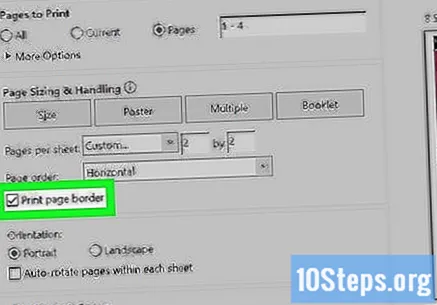
Điều chỉnh hướng trang. Nhấp vào "Chân dung" hoặc "Phong cảnh". Tùy chọn "Portrait" in các trang theo chiều dọc, trong khi "Landscape" in theo chiều ngang.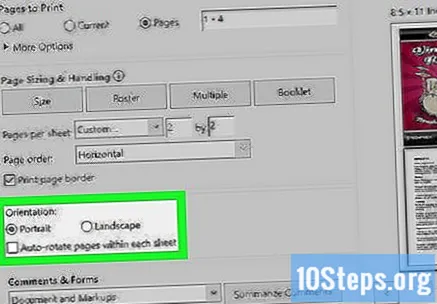
- Bỏ chọn "Tự động xoay trang" nếu bạn không muốn chúng xoay khi chuyển từ "Dọc" sang "Ngang" (hoặc ngược lại).
Đánh dấu vào tùy chọn "In trên cả hai mặt giấy" (tùy chọn). Bạn có thể chọn "In trên cả hai mặt giấy" nếu bạn muốn sử dụng cả hai mặt của mỗi tờ. Tùy chọn này chỉ khả dụng trên máy in hai mặt và khi tính năng in hai mặt được bật trên hệ thống.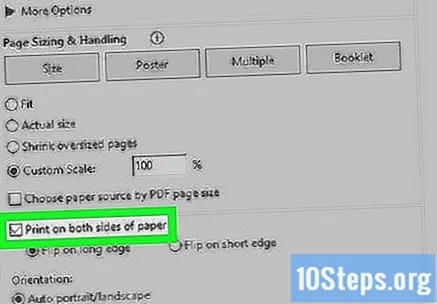
nhấp vào In ra. Nút ở góc dưới bên phải của menu In ra và bắt đầu in PDF.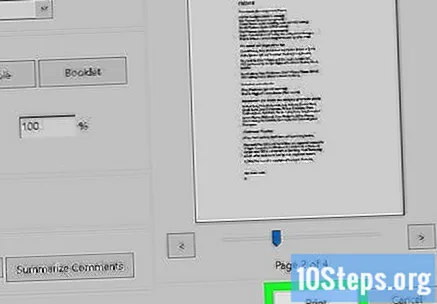
- Hãy xem bản xem trước bản in ở góc dưới bên phải trước khi nhấp vào "In". Xem nếu mọi thứ là chính xác.

